win10安全引导策略怎么关闭 win10关闭安全引导策略的步骤
时间:2021-05-30作者:huige
在win10系统中,有一个安全引导策略功能,可以帮助我们电脑阻止一些外部文件入侵,但是有时会带来一些影响,所以我们就可以将其关闭,那么win10安全引导策略怎么关闭呢?可以通过bios来关闭即可,一起来看看win10关闭安全引导策略的步骤吧。
戴尔电脑:
1、在开机时按下“F2”进入bios设置。
2、切换到“secure BOOT”界面。
3、选择“secure Boot Enable”,将“Enabled”改为“Disabled”。
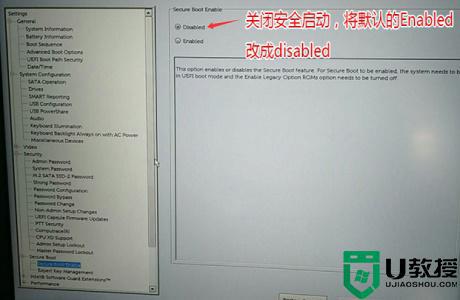
联想电脑:
1、开机时按住“F2”进入bios设置。
2、用“→”来到“security”。
3、选择“secure Boot”,将“Enabled”改为“Disabled”。

华硕电脑:
1、开机使用“Esc”进入bios设置,按下“F7”进入高级设置。
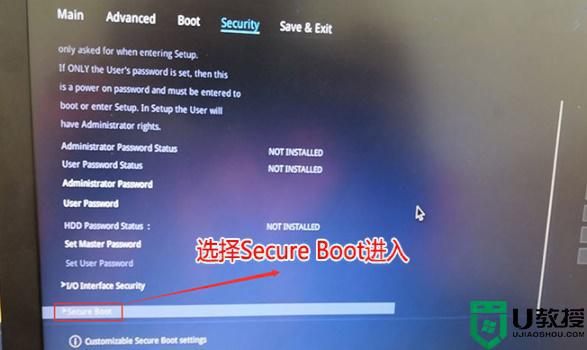
2、使用“→”进入security,然后进入“secure boot”。
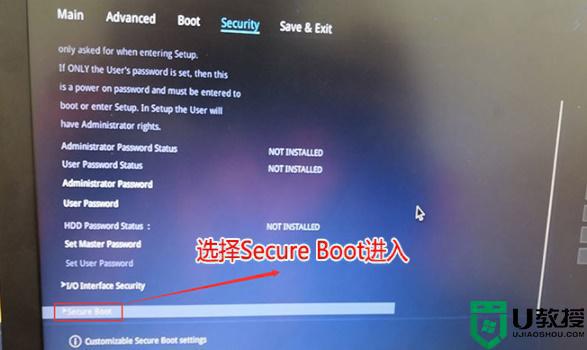
3、把其中的“Secure Boot Control”的“Enabled”改成“Disabled”。
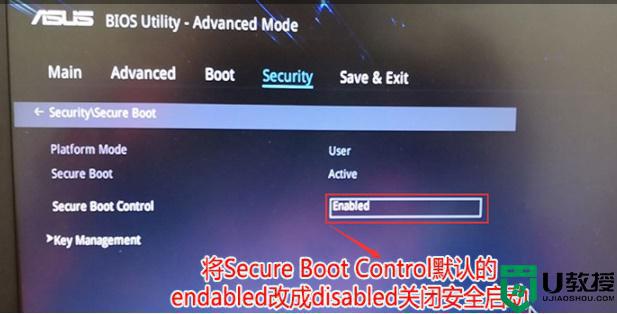
以上给大家讲解的就是win10安全引导策略的详细关闭步骤,有这个需要的用户们可以参考上面的方法来进行关闭即可。

